8 แอพวาดรูปที่ดีที่สุดสำหรับ Chromebook
เผยแพร่แล้ว: 2020-12-31เมื่อพูดถึง Chromebook มีความเข้าใจผิดว่าพวกเขาไม่มีแอปที่มีคุณภาพสำหรับงานสร้างสรรค์ ความจริงก็คือ Chromebook รองรับแอปวาดภาพที่หลากหลายซึ่งทำงานได้อย่างไม่มีที่ติและผสมผสานความสามารถในการวาดภาพที่ทรงพลัง
มีแอปวาดภาพของ Chromebook ที่ออกแบบมาสำหรับงานเฉพาะหรือสำหรับนักวาดภาพประกอบมืออาชีพ งานอดิเรก หรือใครก็ตามที่ชอบวาดรูป หากคุณต้องการ Chromebook ของบุตรหลาน มีอุปกรณ์สองสามเครื่องที่ทำให้พวกเขาว่างโดยไม่ต้องลงสีจริงให้วุ่นวาย

แอพวาดรูปที่ดีที่สุดสำหรับ Chromebook
ต่อไปนี้คือแอปวาดภาพที่ดีที่สุดสำหรับ Chromebook เพื่อช่วยคุณสร้างงานศิลปะที่สวยงามตระการตา
1. สมุดวาดเขียน
Sketchbook โดย Autodesk เป็นแอพวาดภาพที่ดีที่สุดสำหรับมืออาชีพในอุตสาหกรรมสร้างสรรค์ ด้วยการสนับสนุนของ Android แอปวาดภาพดิจิทัลยอดนิยมนี้จึงพร้อมใช้งานบน Chromebook และมีเครื่องมือวาดภาพและแปรงมากมายที่คุณสามารถปรับแต่งได้ทันที
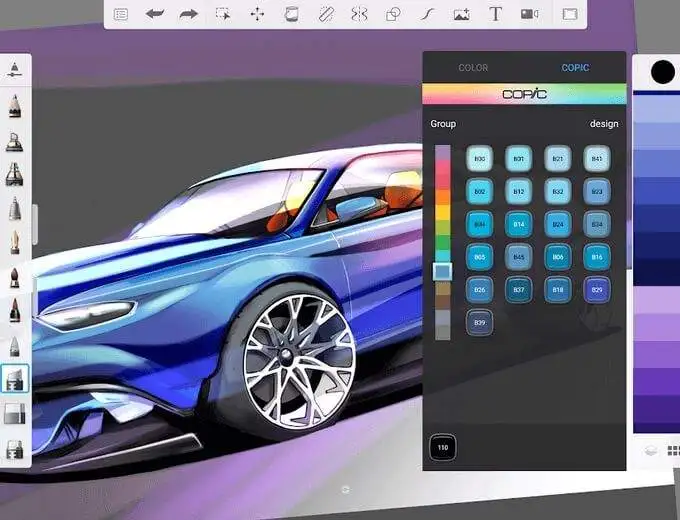
ส่วนที่ดีที่สุดคือ Sketchbook ทำงานได้ดีในโหมดเต็มหน้าจอ ทำให้คุณมีผ้าใบขนาดใหญ่สำหรับสร้างงานต้นฉบับของคุณ แอปนี้ใช้งานได้กับปากกาสไตลัส คุณจึงสามารถใช้แอปนี้ในการวาดหรือสเก็ตช์การออกแบบของคุณ และบันทึกหรือจัดเก็บไว้ใน Dropbox หรือ iCloud
สำหรับการวาดด้วยมือเปล่า เทคโนโลยี Predictive Stroke ของ Sketchbook จะแก้ไขรูปร่างและเส้นของคุณ คุณจึงไม่ต้องดำเนินการด้วยตนเอง นอกจากนี้ คุณยังสามารถสแกนภาพวาดบนกระดาษโดยใช้กล้องของ Chromebook แปลงเป็นดิจิทัล และทำงานสร้างสรรค์ของคุณต่อไป
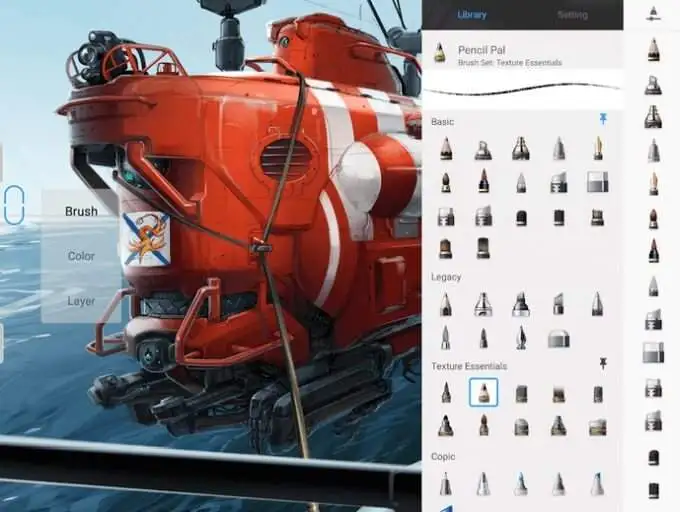
เวอร์ชันฟรีของแอปนี้มีเครื่องมือจัดระเบียบแกลเลอรี บีบนิ้วเพื่อซูม เครื่องมือเลเยอร์และสมมาตร และการสนับสนุนแบบออฟไลน์ การอัปเกรดเป็นแผนพรีเมียมจะปลดล็อกเครื่องมือระดับโปรเพิ่มเติม รวมถึงเครื่องมือเลเยอร์และการเลือกอันทรงพลัง และไลบรารีแปรงที่ขยายเพิ่ม
Sketchbook มีช่วงการเรียนรู้ที่ชันกว่าแอพวาดภาพส่วนใหญ่ ไม่มีคุณสมบัติ Photoshop มากมาย และรูปแบบการสมัครรับข้อมูลอาจมีราคาแพงสำหรับผู้ใช้เป็นครั้งคราว
2. แนวคิด
ครีเอทีฟที่ช่ำชองไม่จำเป็นต้องมีการแนะนำพิเศษใดๆ เกี่ยวกับแนวคิด อย่างไรก็ตาม แอพวาดรูปข้ามแพลตฟอร์มและสเก็ตช์เวกเตอร์สามารถใช้ได้กับ Drawer ทั่วไปหรือมืออาชีพด้านการออกแบบ เนื่องจากแอปนี้ได้รับการยอมรับอย่างกว้างขวางจากแอปการวาดที่ดีที่สุดที่มี
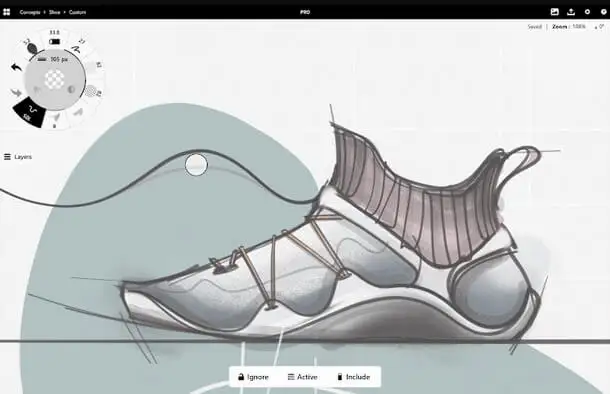
แอปเวอร์ชันฟรีช่วยให้คุณเข้าถึงเลเยอร์ แปรง และอุปกรณ์ช่วยจัดตำแหน่งที่แม่นยำได้อย่างรวดเร็วด้วยวงกลมการควบคุมที่โดดเด่น อย่างไรก็ตาม Concepts เสนอแผน Essentials แบบใช้ครั้งเดียวที่ให้คุณเพิ่มเลเยอร์ได้ไม่จำกัด สร้างแปรงแบบกำหนดเอง และส่งออกงานของคุณในรูปแบบต่างๆ
หากคุณต้องการคุณสมบัติเพิ่มเติม แผน Everything+ แบบรายเดือนหรือการซื้อในแอปรายปีจะทำให้คุณเข้าถึงออบเจกต์ แปรง ตัวเลือกการนำเข้าและส่งออก ความสามารถในการแชร์ เครื่องมือสไตล์ CAD และไลบรารีอ็อบเจ็กต์ต่างๆ
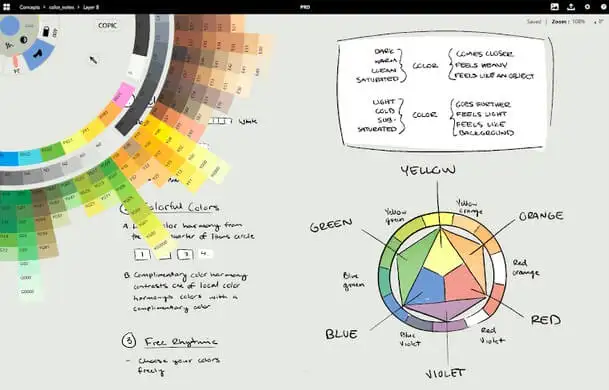
นอกจากแปรง ดินสอ และปากกาที่ตอบสนองต่อการเอียง แรงกด และความเร็ว Concepts ยังเข้ากันได้กับปากกาสไตลัสประเภทต่างๆ ผืนผ้าใบที่ไม่มีที่สิ้นสุดของแอพช่วยให้คุณเลือกจากพื้นผิวที่หลากหลายและประเภทกระดาษที่ตั้งไว้ล่วงหน้า และปรับขนาดของภาพวาด ตำแหน่ง สี หรือการปรับให้เรียบโดยใช้ตัวเลือกการวาดภาพแบบเวกเตอร์
นอกจากนี้ คุณสามารถสร้างภาพคอมโพสิตได้ด้วยการแตะเพียงไม่กี่ครั้งโดยใช้ระบบการจัดเลเยอร์ที่ไม่มีที่สิ้นสุดของ Concept และตัวเลือกการผสมที่หลากหลาย
3. Sketchpad
หากคุณไม่มีการรองรับ Play Store บน Chromebook ของคุณ Sketchpad เป็นแอปวาดรูปที่ใช้งานได้จริงที่คุณสามารถใช้ได้บนเว็บ แอปนี้มาพร้อมกับการสนับสนุนแบบออฟไลน์ แต่คุณยังสามารถติดตั้งเป็นโปรเกรสซีฟเว็บแอป (PWA) และใช้คุณลักษณะทั้งหมดได้โดยไม่ต้องเปลี่ยนการตั้งค่าใดๆ
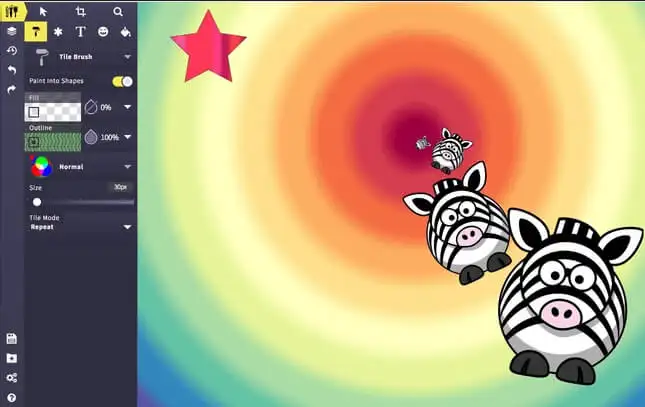
นอกจากนั้น Sketchpad ยังมีเครื่องมือมาตรฐานซึ่งรวมถึงเลเยอร์ ตัวเลือกสี แปรง 18 แบบ และหากคุณชอบการวาดภาพเวกเตอร์ คุณก็สามารถทำได้ในแอป
Sketchpad ยังให้คุณติดตามรูปภาพโดยใช้เครื่องมือเส้นและเส้นทางเพื่อสร้างภาพวาดที่เหมือนจริงอย่างสมบูรณ์แบบ นอกจากนี้ แพลตฟอร์มนี้ยังมีภาพเวกเตอร์มากกว่า 5,000 ภาพในคอลเลกชันภาพตัดปะ ซึ่งคุณสามารถใช้ในโครงการของคุณได้ฟรี
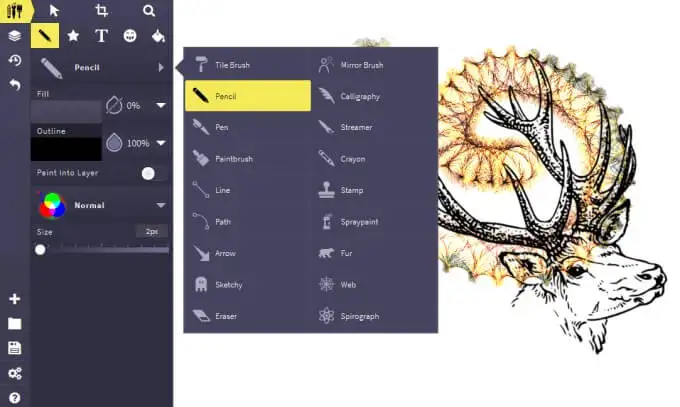
นอกจากรูปภาพฟรีแล้ว คุณยังสามารถเลือกแบบอักษรได้มากกว่า 800 แบบเพื่อรวมไว้ในรูปภาพใดๆ ที่คุณสร้าง และปรับการจัดแนว ตั้งค่าระยะห่างตัวอักษรและ Word ใหม่ หรือเลือกโหมดผสมผสาน
คุณสามารถนำเข้ารูปภาพจากคอมพิวเตอร์เครื่องใดก็ได้ หรือลากและวางลงในเว็บเบราว์เซอร์ ปรับขนาด หมุน และใช้ฟิลเตอร์ เมื่อคุณแก้ไขเสร็จแล้ว คุณสามารถพิมพ์ภาพของคุณได้โดยตรงจาก Sketchpad หรือบันทึกลงใน Chromebook ของคุณ
4. จิตรกรไม่มีที่สิ้นสุด
Infinite Painter เป็นแอปวาดภาพที่มีความต้องการน้อยกว่า ซึ่งเหมาะสำหรับศิลปินทัศนศิลป์ที่ไม่มีประสบการณ์ซึ่งกำลังเริ่มต้นหรือเรียนรู้สายการวาดและการออกแบบ
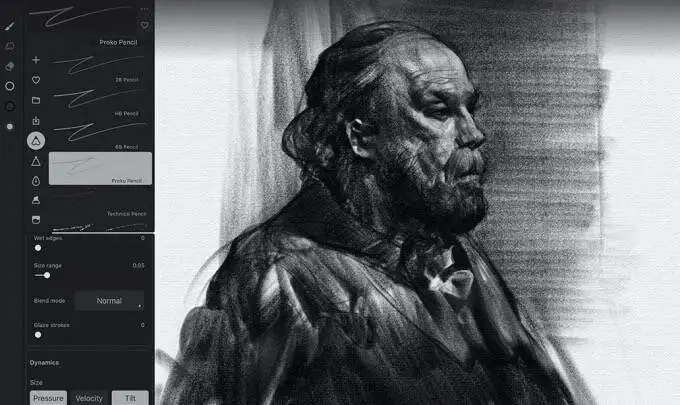
แอปนี้ใช้งานได้ดีอย่างเหลือเชื่อบน Chromebook และมีแปรงธรรมชาติที่ตั้งไว้ล่วงหน้ามากกว่า 160 ชุด แต่คุณยังสามารถสร้างแปรงใหม่ได้ คุณยังได้รับโหมดผสมผสาน การรองรับเลเยอร์ พื้นผิวกระดาษ เครื่องมือการแปลงและการไล่ระดับสี รูปแบบ ตัวช่วยเปอร์สเปคทีฟสำหรับการวาดภาพ 3 มิติ และเครื่องมือเรขาคณิต

Infinite Painter ไม่ได้เป็นหนึ่งในแอพวาดรูปอันดับต้น ๆ ใน Play Store และไม่มีการเรียกชื่อแอพวาดรูปที่ยอดเยี่ยมอย่าง Autodesk หรือ Adobe อย่างไรก็ตาม มีกลุ่มผู้ใช้แอนดรอยด์จำนวนมากที่ติดตาม
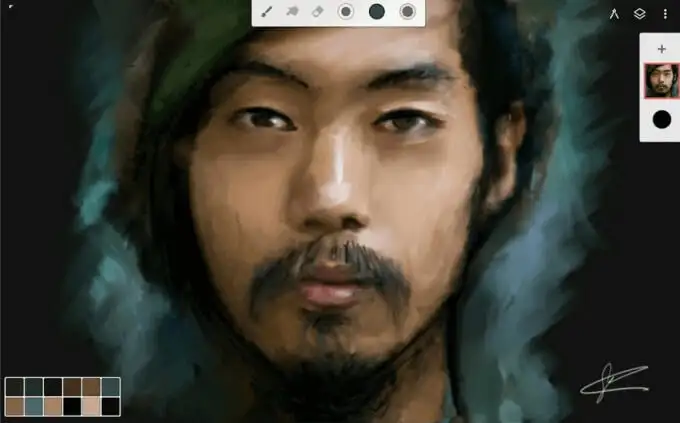
คุณสามารถเปลี่ยนรูปภาพใดๆ ให้เป็นภาพวาดได้โดยใช้เครื่องมือ Clone และเมื่อคุณสร้างเสร็จแล้ว คุณสามารถส่งออกงานที่เสร็จแล้วของคุณเป็น JPG, PNG หรือ PSD
Infinite Painter มาพร้อมกับการทดลองใช้ฟรี 7 วัน หลังจากนั้นคุณจะสามารถเข้าถึงคุณสมบัติระดับพรีเมียมได้โดยการซื้อภายในแอพ
5. ผ้าใบ Chrome
Chrome Canvas เป็นแอปวาดภาพบนเว็บฟรีสำหรับ Chromebook ที่คุณสามารถใช้สร้างภาพสเก็ตช์สั้นๆ ได้ แอพนี้มีเครื่องมือวาดภาพพื้นฐานรวมถึงตัวเลือกดินสอ ชอล์ก ปากกามาร์คเกอร์ ปากกา และยางลบ และคุณสามารถใช้ตัวเลือกสีหรือจานสีที่กำหนดเองเพื่อเลือกสีทั้งหมดที่คุณต้องการ
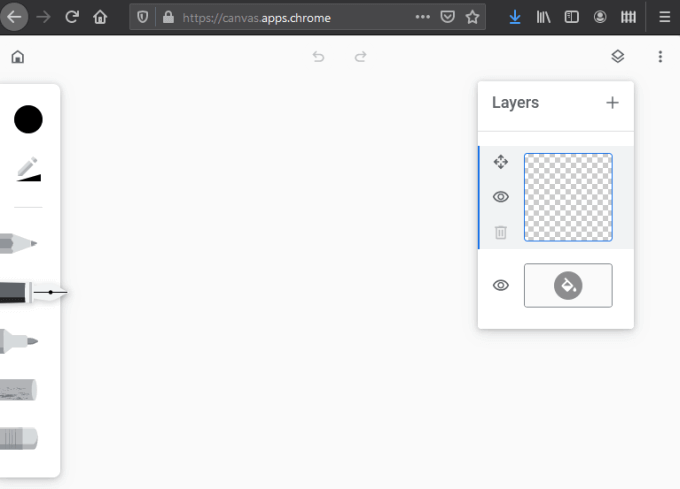
แอป Chrome Canvas ต่างจากแอปวาดภาพอื่นๆ สำหรับ Chromebook ตรงที่แอป Chrome Canvas ใช้งานกับปากกาสไตลัสไม่ได้ นอกจากนี้ คุณยังใช้ไม่ได้กับงานออกแบบระดับมืออาชีพ เช่น การสร้างภาพวาดดิจิทัลจากรูปภาพหรือการสร้างหลายเลเยอร์
อย่างไรก็ตาม คุณสามารถตั้งค่าความทึบและขนาดของเครื่องมือวาดภาพเพื่อปรับให้เข้ากับรูปวาด และใช้แบบออฟไลน์โดยที่คุณไม่ต้องเชื่อมต่ออินเทอร์เน็ต
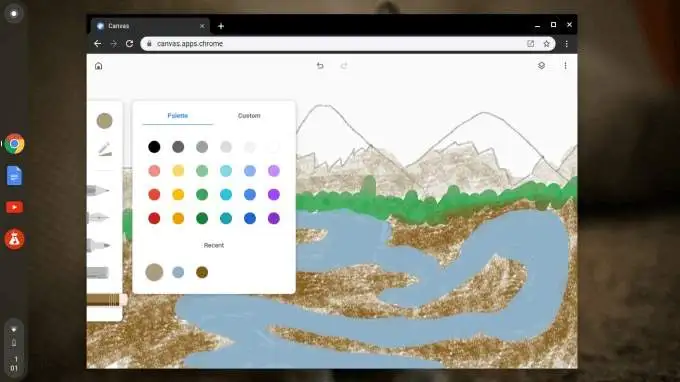
Chrome Canvas เป็นแอปวาดภาพที่ยอดเยี่ยมสำหรับผู้เริ่มต้น และบุตรหลานของคุณสามารถใช้แอปนี้เพื่อเริ่มฝึกวาดภาพหรือวาดภาพได้
6. นักออกแบบแรงโน้มถ่วง
สำหรับนักออกแบบมืออาชีพ Gravit Designer เป็นแอปวาดภาพเวกเตอร์ระดับโปรที่ได้รับการพัฒนามาอย่างดี ซึ่งช่วยให้คุณวาดและออกแบบองค์ประกอบกราฟิกได้หลากหลาย

คุณสามารถใช้จุดยึดเพื่อสร้างวัตถุ เช่น ไอคอน โลโก้ และองค์ประกอบกราฟิกแบบเวกเตอร์ แทรกรูปภาพลงในการออกแบบที่มีอยู่ หรือใช้เอฟเฟกต์กับรูปภาพของคุณ ยิ่งไปกว่านั้น คุณสามารถสร้างแอนิเมชั่นและตัวละครได้อย่างอิสระเนื่องจากแอพรองรับภาพประกอบกราฟิกแรสเตอร์

Gravit Designer ทำงานแบบออนไลน์หรือออฟไลน์ ทำให้เป็นตัวเลือกที่สมบูรณ์แบบหากคุณต้องการทำงานในโครงการใหม่จากทุกที่ อย่างไรก็ตาม เครื่องมือเหล่านี้ไม่ได้มุ่งเป้าไปที่มือใหม่ในอุตสาหกรรมสร้างสรรค์ ดังนั้น คุณจะต้องมีทักษะการออกแบบขั้นพื้นฐานอย่างน้อยเพื่อเริ่มใช้แอป
คุณสามารถใช้เวอร์ชันฟรีเพื่อตรวจสอบคุณสมบัติของ Gravit หลังจากนั้นคุณสามารถอัปเกรดเป็นเวอร์ชัน Pro ($49 ต่อปี) เพื่อใช้งานเป็นประจำได้
7. ArtFlow
ArtFlow เป็นสตูดิโอศิลปะดิจิทัลที่ยอดเยี่ยมพร้อมฟีเจอร์และเครื่องมือมากมายสำหรับการร่างภาพและการวาดภาพ คุณสามารถสร้างภาพวาดดิจิทัลตั้งแต่เริ่มต้นหรือจากรูปภาพ และบันทึกด้วยความละเอียดสูงหรือส่งออกเป็นไฟล์ JPEG, PNG หรือ PSD
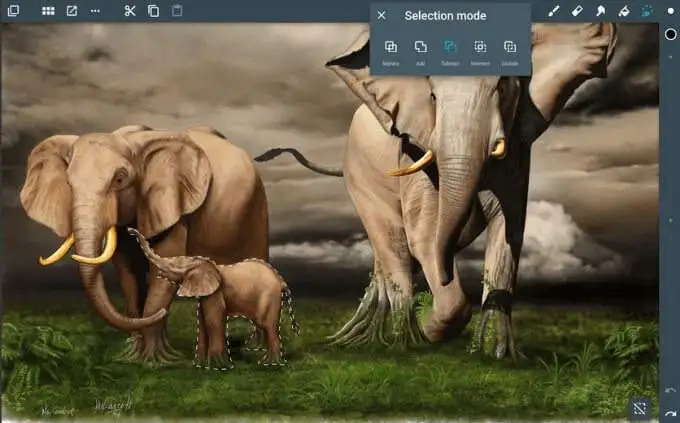
ในบรรดาคุณสมบัติอันทรงพลังที่คุณจะพบใน ArtFlow ได้แก่ แปรงที่ปรับแต่งได้กว่า 100 แบบ, Gradient Fill หรือ Smudge Tool สำหรับสร้างภาพ, เลเยอร์, เครื่องมือสมมาตร, เลิกทำหกขั้นตอน, ตัวเลือกสี และรองรับสองชั้น
แอพนี้เหมาะสำหรับผู้เริ่มต้นที่อาจโดนครอบงำโดยแอพวาดรูประดับโปรอื่น ๆ เนื่องจากติดตั้งง่ายและทำงานได้อย่างมีเสน่ห์ นอกจากนี้ แอพยังรองรับการเอียงที่ช่วยให้คุณควบคุมความกว้างและการหมุนของเส้นโดยใช้แปรงบางตัว
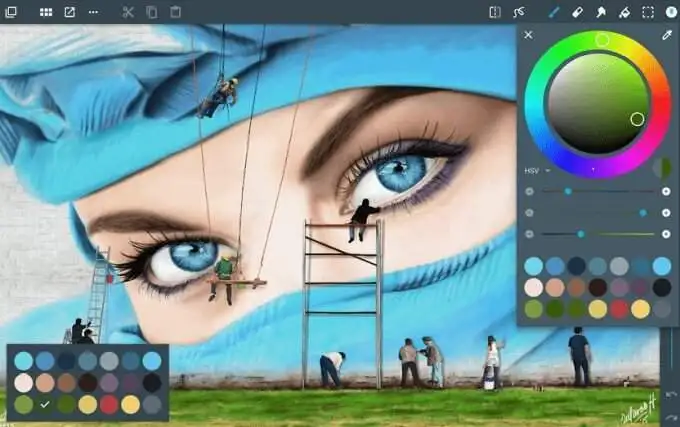
ArtFlow มาในเวอร์ชันฟรีแต่มีคุณสมบัติจำกัด เวอร์ชัน Pro จะขยายการเลือกเครื่องมือของคุณให้รวมถึงการรองรับแรงกดของสไตลัส การรองรับประวัติที่ขยายเพิ่ม จานสีแบบกำหนดเอง และคุณสามารถสร้างเลเยอร์ได้มากถึง 16 เลเยอร์
8. แอพวาดรูปเด็กที่ดีที่สุดสำหรับ Chromebooks
เด็กๆ สามารถใช้แอปวาดภาพพื้นฐานสำหรับ Chromebook แทนแอปขั้นสูงที่กล่าวถึงก่อนหน้านี้ นอกจาก Chrome Canvas ซึ่งสร้างขึ้นสำหรับ Chromebook โดยเฉพาะ ยังมีตัวเลือกที่ดีอื่นๆ ที่ใช้งานง่ายและสะดวก
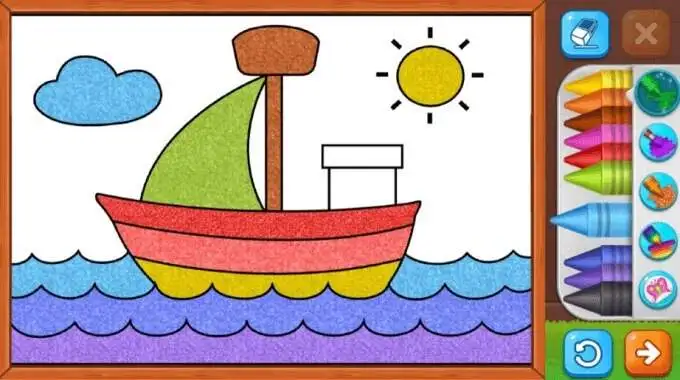
ซึ่งรวมถึง Google Keep, Kids Paint, เกมระบายสี และเรียนรู้การวาด (ระบายสีสำหรับเด็ก) ข้อเสียหลักๆ ของแอปเหล่านี้คือ แอปเหล่านี้ไม่มีคุณสมบัติรองรับการกดฝ่ามือ ความไวต่อแรงกด และเครื่องมือวาดภาพอื่นๆ แต่เป็นจุดเริ่มต้นที่ดีสำหรับศิลปินรุ่นเยาว์
สร้างผลงานชิ้นเอกของคุณแบบดิจิทัล
Chromebook เกือบจะเทียบเท่ากับ iPad ในด้านภาพประกอบและการวาดภาพ เนื่องจากมีแอปคุณภาพจำนวนมากที่มีชุดเครื่องมือที่จะช่วยให้คุณแสดงความคิดสร้างสรรค์ได้ แอพวาดรูปเหล่านี้ใช้งานได้กับเมาส์ แต่ราบรื่นยิ่งขึ้นด้วยหน้าจอสัมผัสหรือสไตลัส เพราะคุณสามารถควบคุมปากกาและแปรงเสมือนจริงของคุณได้โดยตรง
บอกให้เราทราบว่าแอปวาดภาพที่คุณชื่นชอบสำหรับ Chromebook ในความคิดเห็นด้านล่าง
